
TikTok動画を安全に保管・ダウンロードする方法|iPhone/Androidユーザー向けガイド

TikTok動画を安全に保管・ダウンロードする方法|iPhone/Androidユーザー向けガイド
ホーム Blog > 60秒のTikTok動画保存方法おすすめ
TikTok・ティックトック動画保存・ダウンロード方法|シェアせずにiPhone/Androidに保存
Q1:「Tik Tokから動画をダウンロードしようとしたら著作権の制限により、このティックトック動画を保存できない。と表示されたが解決策はないだろうか」
Q2:「Tik Tokで著作権の制限により、ティックトック動画を保存できない。と他の人の動画をダウンロードしようとしたらでできる。理由と対処方法などあるのか?」
Q3:「今まで出来ていたTik Tok動画の保存が著作権の制限により、Tik Tokから動画をダウンロードできないと出てどの動画でもできなくなってしまった。しかし、投稿などもしておらず全く身に覚えがないが理由や対処方法が分かる方があれば、教えてください。」
Q4:「シェア(投稿)せずに、60秒のTikTok動画保存方法ってあるのか。左下の鍵マークを押せばいいと出てきたが、鍵マークが私のやつにない。」
Q5:「投稿せずにティックトックの動画をiPhoneに保存することはできるのか。できたら教えてください。」
ティックトック(Tik Tok)を始めるに当たって、その「撮影・加工がとにかくシンプル」「snowみたいに盛れる」「他のSNSよりも見てもらえる」「承認欲求を満たせる」「才能を出せる新たな場である」といったメリットで好きとなる。
ティックトック(Tik Tok)にはたくさんの面白い動画があり、動画編集と動画作りに興味を持ち、Tik Tokに投稿された動画の作り方を学びたくて、Tik Tokから動画をダウンロードして保存しようと思う人は多いだろう。だが、TikTok動画保存する時、上述していたような問題にあうかもしれない。
以下では、「TikTok・ティックトック動画保存・ダウンロード方法|シェアせずにiPhone/Android端末/スマホ/PCに保存する」についてご紹介する。宜しれば続きをどうぞ。
(2)シェア(投稿)せず|TikTok・ティックトック動画保存・ダウンロード方法
他の人が投稿されたTik Tok動画をiPhone/Android端末に保存する方法を紹介したが、自分が投稿した動画をシェアせずに保存する方法ってあるのかと質問した人は多いだろう。
心配しないで、以下では、Tik Tok(ティックトック)で自分が投稿した動画をシェアせずに保存する方法を紹介する。ご参照ください。
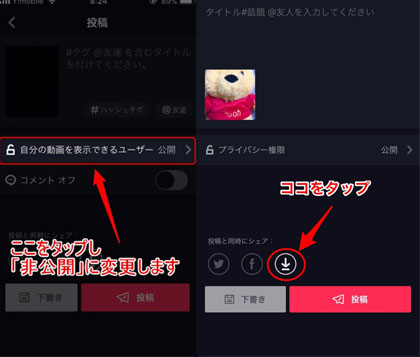
Step1:Tik Tok(ティックトック)で自分が投稿した動画をシェアせずに保存するために、動画を投稿するのに登録する必要があり、LINE/Twitter/インスタのどれかで登録してみてください。ここでは、Twitterで登録する。
Step2:「Tik Tok(ティックトック)がTwitterを開こうとしています」と表示されるので、開くをタップする。
Step3:説明を確認して右下の「連携」をタップし、曲を選択して「撮影を始める」をタップする。
Step4:「カメラとマイクのアクセスを許可」をタップしてから、「動画へのアクセス」を許可する。
Step5:下の赤い丸ボタンを長押しすると、撮影ができる。撮影が完了したら右上の「次へ」をタップする。その後、右下の「鍵マーク」をタップすればOK。
Step6:鍵マークが閉まった状態になっていると「非公開」になっている証拠で、赤い丸で囲んでいる「保存マーク」⇒右下の「投稿」をタップすればOK。
Step7:シェアせずにTikTok動画保存が出来上がった。あとは、カメラロールから保存された動画を確認してみてください。
ティックトック動画保存が無事に完了した後、そのTik Tok動画をMP3/AC3などの音声形式に変換してiPhone/Androidの着信音に設定したい、動画を変換して大好きな動画を一つに合併したい、画面比率16:9縦向きのティックトック動画を横向きに回転したいと思うだろう。
心配しないで、下記では保存されたティックトック動画を変換 しながら、編集できるソフトウェアをご紹介する。それで、自由にカスタマイズできる。
100%安全
100%安全
MacX Video Converter Proは優れたソフトウェアで、300以上のオンラインサイトにサポートしていて、ニコニコ動画/Gyao/FC2動画などのオンラインサイトから動画をダウンロード・保存できる。それに、410+出力プロファイルを持ち、動画をiPhone/iPad/iPod/Android/PC/ゲーム機器/Apple TV/iTunesなどに取り込んだり、MP4/MOV/M4V/MKV/AVI/WMV/MP3/AAC/AC3などの今流行っているビデオ・オーディオフォーマットに変換することが可能。ということは、Tik Tokの楽曲をiPhone/Android着信音に設定できる。
更に、カット/トリム/合併/回転/エフェクト・効果・字幕・透かし追加/クロップ/パラメーター調整(画面比率/ビットレート/圧縮/解像度など)などといった編集機能を持ち、自由にダウンロードしたTik Tok(ティックトック)動画を編集できる。
Tik Tok(ティックトック)はアプリケーションであるため、Tik Tokから動画をダウンロードした後、カメラロールに保存されている。Tik Tok 動画編集ソフトMacX Video Converter Proを使う前、カメラロールに保存された動画をお使いのコンピューター(PC)に転送する必要がある。
完了された後、MacX Video Converter Proをダウンロードしてインストールする。インストールが無事に終わったら、メニューバーから「Help」⇒「言語」⇒「日本語」とクリックすればOK。
Tik Tok 動画をPCに保存して、iPhone/Android/スマホの着信音に設定する方法
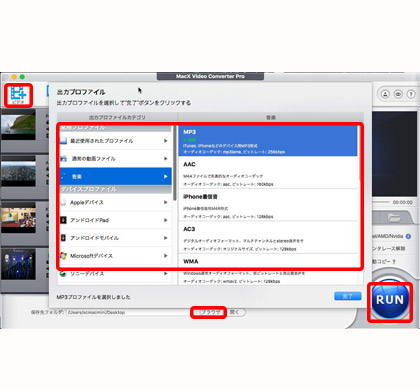
Step1:Tik Tok 動画編集ソフトMacX Video Converter Proを起動して、メイン画面にある「+ビデオ」アイコンをクリックする。そして、ビデオ変換画面が表示される。先ほどお使いのPCに転送されたTik Tok動画をソフトウェアに読み込ませる。
Step2:Tik Tok動画が無事に読み込んだら、「出力プロファイル」が表示される。Tik Tok楽曲をiPhone着信音に設定したい人は、「音楽」⇒「iPhone着信音」⇒「完了」とクリックすればOK。
Tips:「カット」「トリミング」「クロップ」「ボリューム調整」「字幕追加」といった編集機能を持ち、クリックしたら、Tik Tok動画を自由に編集できる。
Step3:下にある出力フォルダの「参照」をクリックすれば、出力されるファイルの保存先を指定できる。そこで、右側にある「高品質エンジン」「ハードウェアアクセラレーション NVIDIA/Intel/AMD」「インターレース解除」にチェックを入れておく。「結合」は自由に、チェックを入れて複数のTik Tok動画を一つに出力できる。
Step4:確認したら、「RUN」ボタンをクリックし、Tik Tok動画をiPhone着信音フォーマットに変換する。

無劣化でTik Tok(ティックトック)を編集・変換できるソフトウェア
MacX Video Converter Pro-順調に動画をダウンロードして、ダウンロードした動画をデバイス、ソフトに対応するファイルに変換する最高なソフト。簡単に動画を変換して、 iPhoneでビデオを再生するためにはもちろん、デバイスで再生、ソフトに入力、サイトにアップにも力になる。MacX Video Converter Proソフト一つで動画ダウンロード・保存実現!
あなたへのおすすめ

avgleダウンロードできない、avgle動画をiPhoneに保存する



AnyDVDを初めて使われる方を対象としてAnyDVDの使い方について解説
ホーム Blog > 60秒のTikTok動画保存方法おすすめ
Also read:
- [New] 2024 Approved Extended Review Uncomplicated HDR Approach
- [New] The Perfect Path From SRT to Multiple Subtitle Standards
- [New] Unveiling the Top 9 Sites for Accessing Cutting-Edge 3D Font Art
- [Updated] Broadcasting Innovations Combining TV & Social Media
- [Updated] Commercial-Free Android Vision Capturer for 2024
- [Updated] In 2024, Avoid Common Pitfalls in PPT Recording
- [Updated] In 2024, Harnessing the Power of HDR An Advanced Guide to PS
- [Updated] In 2024, Punctuality Perfection Scheduling FB Content for Free
- [Updated] Picture Perfection Choosing the Best Camera Positions on iPhone
- [Updated] Unlock Movie Magic with CG Central's Look-Up Tables (Luts)
- 2024 Approved The Path to Pristine Zoom Video Settings
- Essential Insights on LG Channels - Everything You Should Be Aware Of
- In 2024, How to Remove an AirTag from Your Apple ID Account On iPhone 6 Plus?
- In 2024, Optimal Settings for Watching NBA LIVE STREAMs
- In 2024, The Comprehensive Key to Efficient MorphVOX Usage
- In 2024, Ultimate No-Cost Countdown Trackers
- In 2024, Unleash Creativity Discover the Top 11 Grading Techniques for Video Editors
- Top 10 AirPlay Apps in Motorola Moto G13 for Streaming | Dr.fone
- Top 8 Best Free and Paid Video Collage Apps for Android for 2024
- Title: TikTok動画を安全に保管・ダウンロードする方法|iPhone/Androidユーザー向けガイド
- Author: Mark
- Created at : 2024-12-27 17:57:15
- Updated at : 2025-01-03 06:44:11
- Link: https://some-guidance.techidaily.com/tiktokiphoneandroid/
- License: This work is licensed under CC BY-NC-SA 4.0.



